1. Launch Template과 Launch Configuration의 차이
두 가지 모두 Auto Scaling을 위해 생성해야 하는 서비스지만, Template은 배포할 소스의 버전이 올라가도 해당 템플릿 업데이트를 통해 버전관리가 가능하다. Launch Configuration의 경우, 배포할 소스의 버전이 올라가면 Launch Configuration을 매번 새로 만들어줘야한다.


2. Launch configuration 설정 방법

Launch configuratio의 이름 및 생성하고자 하는 AMI, 인스턴스 타입을 선택한다.
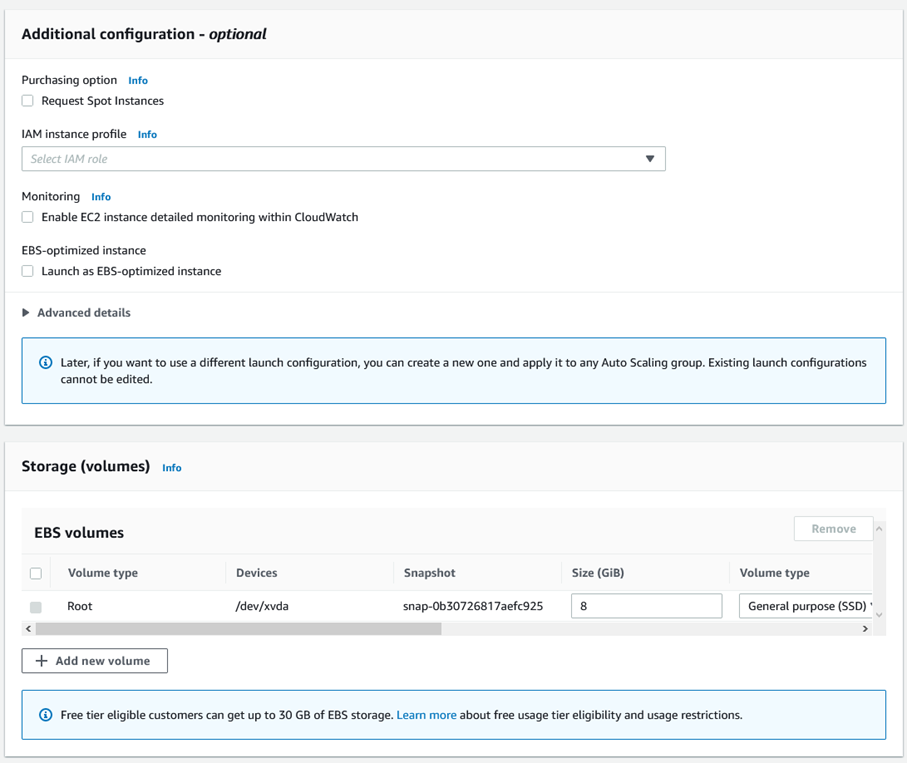
Spot 인스턴스(요금이 비교적 저렴하지만, 사용이 불가능할 때가 있음) 사용 여부 체크, IAM Role, CloudWatch 모니터링 여부 및 스토리지 타입, 용량 선택을 선택한다.

Security Group을 선택.
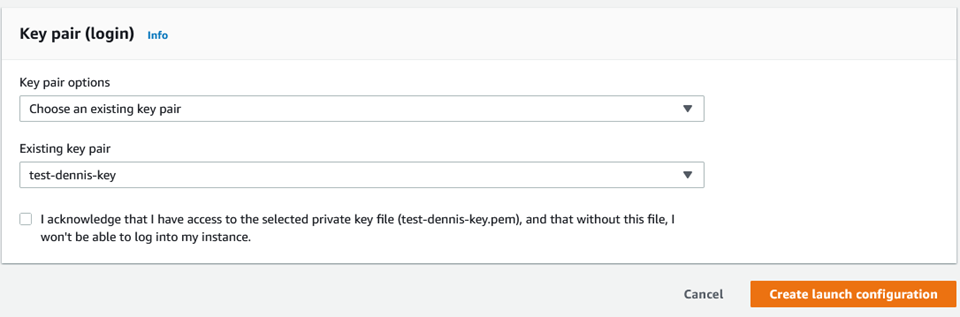
ScaleOut 발생 후 서버 접속 시, 사용할 Key pair 선택.
3. Launch Template 설정 방법

Template name : 템플릿 버전이 바뀌어도 계속 남아있는 이름이기 때문에 서비스에 대한 이름을 명명하는 것이 좋을 것 같음.
Template version description : 템플릿 버전에 대한 설명을 하면 나중에 버전 선택 시, 알아보기 편함
Auto Scaling guidance : 체크 시, Launch template을 만들면서 AMI까지 바로 지정.
(Optional) Source Template : 해당 부분을 클릭하면 기존에 생성하였던 시작 템플릿을 활용하여 나머지 세팅이 진행됨
AMI : 기존에 생성한 AMI를 선택하여 시작 템플릿을 구성

인스턴스 타입을 설정하여 ASG 발생 시, 어떤 타입으로 진행할 지 설정.
Key pair name : 로그인 시, 사용할 키페어 선택
Networking Platform : VPC 또는 EC2-classic 중 어떤 인스턴스를 시작할 지 여부를 선택하지만, EC2 Auto Scaling의 경우, AutoScaling 그룹 설정이 우선하기때문에 해당 설정이 무시됨.(공식 가이드 참고)
Security Group은 시작 템플릿 생성 중 신규 생성이 안되기 때문에 기존에 만들어 두거나, 다른 탭에서 생성 후 새로고침하여 선택.
Storage : 스토리지의 경우, AMI를 선택하면 해당 AMI 생성 시 만들어진 디스크 용량으로 자동으로 설정됨.

리소스 태그 : Scale Out이 발생하면 해당 인스턴스 및 볼륨에 태깅과 동시에 진행할 수 있음. 해당 값을 설정하면 나중에 스케일아웃 된 값을 찾기 쉽다.
Network Interface : 생성되는 인스턴스에 특정 Private IP를 지정할 수 없지만, 퍼블릭IP 자동할당 등을 지정할 수 있음.
'AWS Cloud' 카테고리의 다른 글
| VPC간 Peering 연결 (0) | 2021.04.06 |
|---|---|
| 도메인 구매 및 Route53 등록 (0) | 2021.01.13 |
| AWS 인스턴스에서 25번 포트(SMTP) 사용하기 (0) | 2021.01.03 |
| Window Server 디스크 증설 (0) | 2020.12.18 |